10.5. RDMA aktivieren¶
Acronis Cyber Infrastructure unterstützt RDMA (Remote Direct Memory Access) über RoCE (Converged Ethernet), iWARP (Internet Wide Area RDMA Protocol) oder IB (InfiniBand) für das Storage-Backend-Netzwerk. Dank RDMA-Technologie können Server in einem entsprechenden Netzwerk im Hauptspeicher liegende Daten auszutauschen, ohne dass ihre Prozessoren, ihr Cache oder Betriebssystem einbezogen werden müssen. Dadurch können Ressourcen freigegeben sowie Datendurchsatz und Performance verbessert werden.
Ihre RDMA-Netzwerkinfrastruktur muss funktionsbereit sein, bevor Sie Acronis Cyber Infrastructure installieren.
In der Grundeinstellung ist RDMA deaktiviert. Bevor Sie es aktivieren, müssen Sie sicherstellen, dass jeder Netzwerkadapter, der mit einen Netzwerk mit dem Traffic-Typ Storage verbunden ist, RDMA unterstützt.
Verwenden Sie zum Aktivieren bzw. Deaktivieren von RDMA den Umschalter in der Anzeige Einstellungen –> Systemeinstellungen –> RDMA. Die Änderung dieser Option kann die Cluster-Verfügbarkeit vorübergehend beeinträchtigen.
10.5.1. InfiniBand-Geräte konfigurieren¶
Bemerkung
Da das Admin-Panel nur IP-Stadien und keine InfiniBand-Verbindungszustände anzeigt, kann es sein, dass angeschlossene, aber noch nicht konfigurierte InfiniBand-Geräte (IB-Geräte) als Nicht angeschlossen gemeldet werden. Der Status ändert sich auf OK, sobald Sie einem solchen Gerät eine IP-Adresse zuweisen.
Wenn Sie eine InfiniBand-Infrastruktur haben, gehen Sie folgendermaßen vor, bevor Sie die RDMA aktivieren:
Weisen Sie in der Anzeige Infrastruktur –> Netzwerke einem leeren Netzwerk (ohne irgendeinen anderen Traffic-Typ) den Traffic-Typ Storage zu. Bei Bedarf können Sie ein neues Netzwerk erstellen, indem Sie auf Netzwerk erstellen klicken.
Konfigurieren Sie jedes IB-Gerät auf registrierten Knoten:
Klicken Sie in der Anzeige Infrastruktur –> Knoten auf den Namen des Knotens, gehen Sie zur Registerkarte Netzwerk und wählen Sie dann das entsprechende Gerät aus.
Klicken Sie auf Konfigurieren.
Spezifizieren Sie im Fensterbereich Konfigurieren eine IP-Adresse und das Gateway, wählen Sie Verbundener Modus aus und legen Sie dann den MTU-Wert mit 65520 fest. Klicken Sie abschließend auf Fertig.
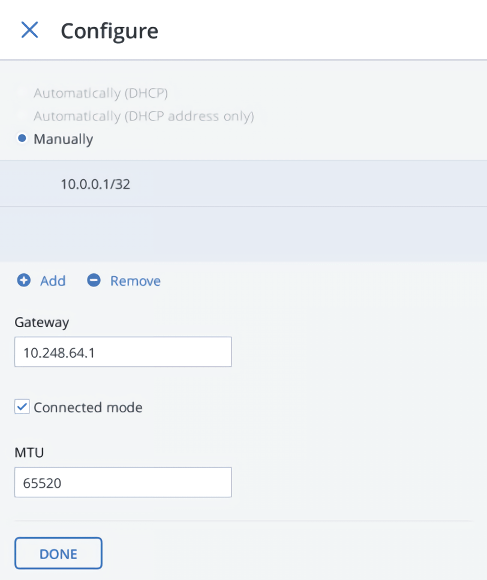
Klicken Sie auf Netzwerk zuweisen.
Wählen Sie im Fensterbereich Netzwerk zuweisen das Netzwerk aus, dass nur den Traffic-Typ Storage hat, und klicken Sie dann auf Fertig.
10.5.2. RoCE- und iWARP-Geräte konfigurieren¶
Wenn Sie eine RoCE- oder iWARP-Infrastruktur haben, gehen Sie für jedes Netzwerkgerät darin wie folgt vor, bevor Sie RDMA aktivieren:
- Klicken Sie in der Anzeige Infrastruktur –> Knoten auf den Namen des Knotens, gehen Sie zur Registerkarte Netzwerk und wählen Sie dann das entsprechende Gerät aus.
- Klicken Sie auf Konfigurieren.
- Weisen Sie im Fensterbereich Konfigurieren dem Gerät eine IP-Adresse zu (sofern es noch keine hat) und spezifizieren das Gateway. Klicken Sie auf Fertig.
- Klicken Sie auf Netzwerk zuweisen.
- Wählen Sie im Fensterbereich Netzwerk zuweisen das Netzwerk mit dem Traffic-Typ Storage aus (sowie möglicherweise andere Traffic-Typen, wie Interne Verwaltung, OSTOR privat und ABGW private) und klicken Sie dann auf Fertig.
